Cela peut sembler pas évident, mais quelques fois, vous avez besoin de restreindre l’accès au contenu de votre site WordPress. Ce n’est pas les moyens qui manquent pour y parvenir. Par exemple, vous pouvez rendre privée une page. Vous pouvez paramétrer votre site à “noindex”. Vous pouvez également créer des landing pages qui ne choisissent que ceux qui possèdent le lien.
Et certainement, protéger le contenu de votre site WordPress par un mot de passe n’est pas une idée nouvelle pour vous.
Cela peut sembler excessif d’ajouter une protection par mot de passe à WordPress, quand il y a d’autres façons de masquer du contenu sur votre site, mais dans certaines circonstances, cette option vous sera utile. Nous allons voir quelques unes des manières pour protéger par mot de passe les différentes parties de votre site WordPress.
9 Raisons Possibles Pour que Vous Choisissez de Protéger par Mot de Passe Votre Site WordPress
Vous vous demandez peut-être, “ Pourquoi développer un site WordPress, si vous allez juste le cacher à tout le monde ? ” Listons quelques raisons qui poussent certains développeurs WordPress à le faire:
1. La Confidentialité
Il se peut que vous ayez un client qui a développé une technologie très innovante. Cependant, l’obtention d’un brevet étant en cours, il voudra protéger son site par mot de passe jusqu’à ce qu’il en obtient.
C’est vrai qu’il pourrait choisir simplement de rendre le site privé ou d’attendre qu’il soit construit jusqu’à ce que le brevet soit en main. Mais grâce à un site web protégé par mot de passe, il pourra informer d’éventuels investisseurs sur son. Ainsi, après un accord de confidentialité signé, il pourrait leur donner un mot de passe temporaire pour un accès et une exploration à durée limitée (24 heures par exemple).
2. Exclusivité
Ce n’est pas toujours le cas, mais quelque fois, des gens conçoivent leurs sites pour des raisons personnelles, ou un public très restreint peut vouloir un site totalement exclusif à un groupe. Cela peut être un site où les amis, la famille se réunissent, partagent des photos et se communiquent.
3. Des Membres Privilégiés
En générale, c’est quand vous créez une zone de votre site qui ne peut être accessible que par des membres premium. C’est le cas dans pas mal de site. Vous en avez peut être déjà fait l’expérience si vous avez rejoint le site web d’une salle de sport ou une spa. Ils ont généralement des zones spéciales où vous pouvez explorer et vous inscrire à leurs services, classes, … En principe, si vous avez une raison pour réserver une zone aux membres du site, protégez-le par mot de passe.
4. Evénements Restreints
Toutes les pages d’un site WordPress ne doivent pas nécessairement être partagées à tout public, surtout si elles permettent aux utilisateurs d’accéder à des informations privilégiées. En raisonnant ainsi, vous devrez protéger par mot de passe des choses comme des pages de destination pour des événements exclusifs, une page contenant un contenu spécial téléchargeable, gagné par un participant d’un webinaire, sur invitation.
5. Contenus Sensibles
Pour les blogueurs qui écrivent un contenu qui ne peut s’adapter à toutes les audiences, ils peuvent choisir de protéger certaines publications par mot de passe. Cela peut être du contenu non approprié à un jeune public, ou un nouvel article écrit pour tout le monde mais qui n’est pas encore prêt à être partagé.
6. Environnement Educatif
Il se peut qu’il y ait des documents, des ressources, des forums à caractère éducatifs dont l’accès est limité sur un site WordPress. Par exemple, après avoir créé un site pour un enseignant ou une classe, vous voulez vous assurer que personnes d’autres ne puissent accéder aux documents qui y sont. Votre client peut fournir des mots de passe aux étudiants pour garder leur contenu réservé à ceux qui y ont droit.
7. Communications Internes
Pour les sites WordPress conçus pour les communications et opérations privées dans une entreprise, protéger entièrement le site par mot de passe, ou bloquer certaines zones selon les rôles des individus au sein de l’entreprise, peut s’avérer utile. Cela peut également être utilisé sur un site web d’entreprise ordinaire pour restreindre l’accès à un groupe d’employé, où les membres de l’équipe peuvent consulter des avis, des rappels, des événements, …
8. Ventes Privées
Vous êtes artistes ou photographes (et peut-être même un développeur qui veut revendre un site) créant du contenu et vous cherchez un endroit sécurisé pour le partager avec les clients.
Par exemple, un photographe qui a pris des photos pendant un mariage, ne veut pas forcer le client à voir les milliers de photos sur quelques sites de stockage cloud, car ils préféreraient qu’ils bénéficient d’une expérience complète. Alors, il va partager le contenu avec le client via une zone protégée par mot de passe, sur son site. Il peut même y ajouter un bouton d’achat, pour que les clients puissent passer de suite à l’achat des photos validées.
9. Restrictions
En tant que développeur WordPress, vous ne rencontrerez pas trop souvent un client qui vous demandera de signer un accord de confidentialité. Dans le cas où vous développez pour un inventeur, et qu’il vous demande d’en signer un, cela peut signifier également que vous ne pourrez pas utiliser ses conceptions Web dans votre portefeuille en ligne.
Cependant, avec un accord de confidentialité plus souple et un client bien reconnaissable, vous aimeriez utiliser des captures d’écran de son site Web pour démontrer aux clients potentiels comment vous avez réussi à rendre incroyable un site WordPress déjà haut de gamme. Mais il ne veut pas que cela soit publiquement disponible sur votre site.
Dans ce cas, n’hésitez pas à lui demander. Voyez comment le client réagit quand vous le proposez de verrouiller son site derrière un portail protégé par mot de passe, dans votre portefeuille. Vous pouvez ainsi montrer le travail que vous avez fait sur leur site, mais qu’aux clients potentiels qui, selon vous, doivent le voir.
Comment Protéger par Mot de Passe le Contenu de Votre Site WordPress
Quelque soit la raison pour laquelle vous cachez votre site ou des pages de votre site depuis un accès général, vous devez maîtriser comment utiliser une protection par mot de passe pour contrôler la visibilité. Pour commencer, soyez précis sur ce dont vous voulez restreindre l’accès :
- Un seul article ou une seule page ?
- Une catégorie entière ?
- Le site en entier ?
Des façons existent pour chacun de ces niveaux de protection. Commençons par la fonctionnalité de protection par mot de passe intégrée de WordPress.
Le Paramètre « Visibilité » de WordPress
Voici à quoi ressemble la boîte “Publier” standard pour vos articles et pages dans WordPress :

Voici à quoi cela ressemble quand vous ouvrez les paramètres de visibilité:
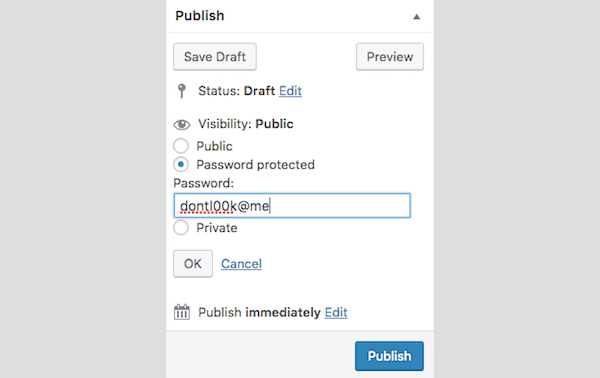
Voici à quoi cela ressemble quand le mot de passe est en place :
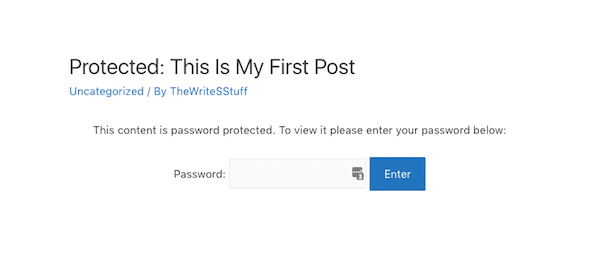
C’est facile de protéger par mot de passe des pages entières, des publications et mêmes des produits dans WordPress. Voici quelques autres options qui vous donnent plus de contrôle sur la façon dont ces règles de protection par mot de passe s’appliquent.
Protections par Mot de Passe du Répertoire Racine
Pour déclencher une demande de mot de passe pour toute personne qui tente d’accéder à votre site (y compris les moteurs de recherche), vous pouvez le faire en ajoutant une protection par mot de passe de votre répertoire racine.
Pour y parvenir, vous devez vous connecter à votre compte d’hébergement web, ouvrir le panneau de configuration, pour voir « Directory Password » ou un équivalent. En cliquant dessus, une page vous affichera tous les répertoires de votre site. Cliquez sur le répertoire racine (« / »). Vous pouvez après verrouiller la racine de votre site web, mais également autoriser l’accès à des personnes spécifiques, comme des membres de votre équipe, qui ont besoin d’accéder au site en cours de développement depuis cette page.
Le Plugin Password Protected

Le plugin Password Protected vous permet de mettre la protection par mot de passe sur l’ensemble de votre site sans avoir à entrer dans votre hébergement ou le panneau de contrôle pour le faire. Facile à installer, il vous propose juste quelques options à choisir pour paramétrer qui vont tomber sur l’écran de requête de mot de passe.
Le Plugin Password Protected Categories
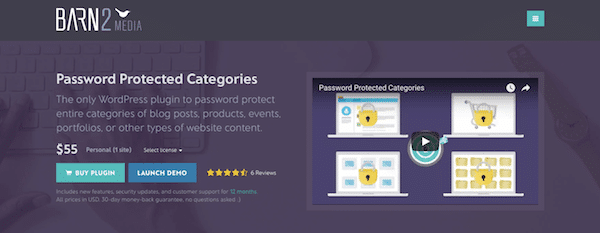
Le plugin Password Protected Categories est un plugin WordPress payant que vous pouvez utiliser pour bloquer des catégories entières de contenu sur votre site. C’est une bonne solution intermédiaire si vous ne voulez pas bloquer tous les utilisateurs de votre site, mais que vous avez quand même besoin de quelque chose de plus étendue.
Parcourir chaque page, pour ajouter un nouveau mot de passe au contenu que vous souhaitez restreindre, c’est tout un travail. Ce serait vraiment intense et pourrait aussi être problématique si les utilisateurs doivent taper un mot de passe nouveau ou différent à chaque fois. Utilisez ce plugin à la place.
Le Plugin Membership 2 Pro
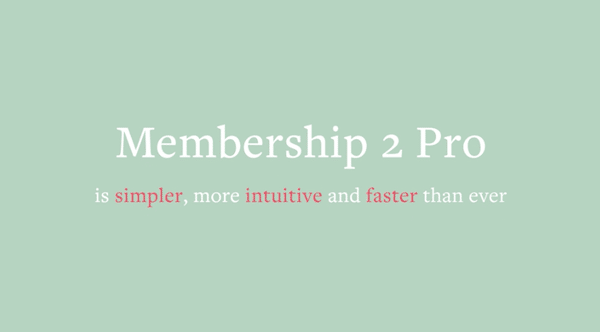
Un site web avec une espace membre est techniquement un type de protection par mot de passe utilisable sur vos sites WordPress. La principale différence est que les utilisateurs créent leur propre identifiant et mot de passe personnalisés afin que, une fois qu’ils ont payé, ils puissent accéder à votre contenu. Que vous voulez créer un site web avec une espace membre à grande échelle, ou que vous souhaitiez restreindre l’accès au contenu, en fonction de la personne connectée avec un mot de passe, utilisez le plugin Membership2 Pro pour y parvenir.
Le plugin WP-Members Membership
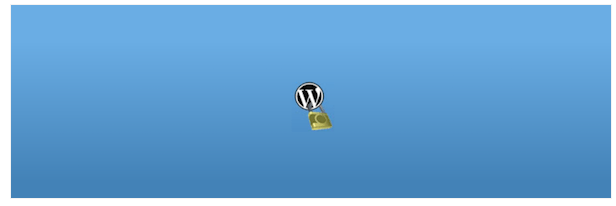
Si vous cherchez quelque chose de moins robuste, mais qui motive toujours les utilisateurs à s’inscrire pour une adhésion non payant, vous pouvez utiliser le plugin WP-Members Membership. C’est un choix particulièrement bon si vous avez un contenu premium que vous souhaitez utiliser pour générer plus de prospects sur votre site.
Le Plugin Password Protect de WPMU DEV
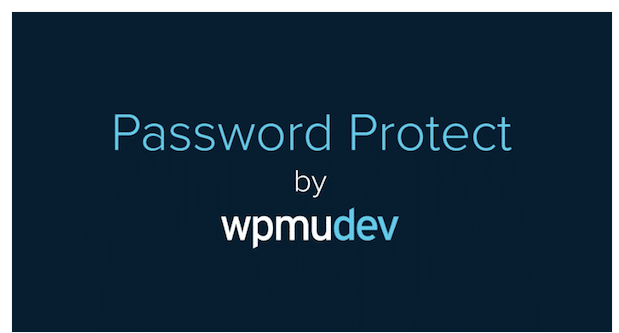
Enfin, parlons du plugin Password Protect de WPMU DEV. De toutes les options mentionnées, c’est le seul plugin qui vous donnera un contrôle granulaire sur la protection par mot de passe des éléments individuels au contenu d’une page ou un message. Il ne nécessite non plus que les utilisateurs soient des abonnés ou des membres payants pour y accéder, ils n’ont besoin que du mot de passe.
Ce plugin est vraiment facile d’usage. Par exemple, pour empêcher certains utilisateurs de regarder une vidéo intégrée à l’un de vos messages, tout ce que vous devez faire est de mettre en évidence la pièce du contenu que vous voulez protéger dans l’éditeur de texte, cliquer sur l’icône de verrouillage dans la barre d’outils, et ajouter un mot de passe. C’est aussi simple.
Conclusion
Il est vrai qu’il n’est pas nécessaire de protéger par mot de passe chaque site WordPress que vous créez. Mais il est bon de savoir que cette option est disponible, même si vos clients ne sont pas conscients, dans un premier temps, que cette solution est possible. En utilisant les fonctionnalités d’une protection par mot de passe, éventuellement accessible dans un hébergement web, dans WordPress, ou encore dans des plugins, vous pouvez ajouter cette couche de protection supplémentaire à n’importe quel site WordPress.






